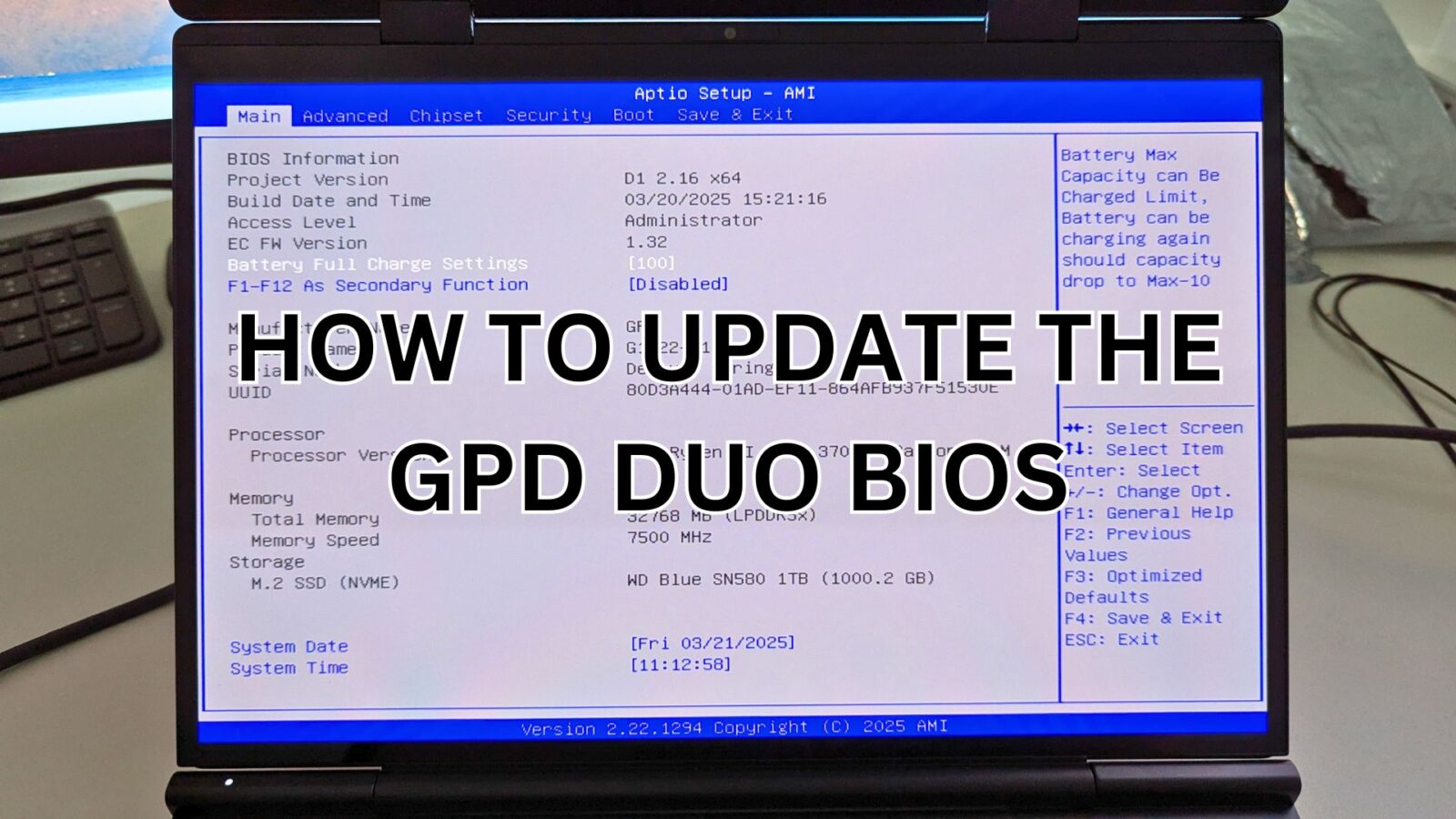Jos et ole koskaan tehnyt BIOS-päivitystä, se voi olla pelottavaa. Helppokäyttöinen vaiheittainen oppaamme kertoo, miten GPD Duo BIOS päivitetään uusimpaan versioon.
Tarvitset minkä tahansa kokoisen USB-muistitikun. Muotoile muistitikku FAT32-muotoon, jotta se on valmis uusille tiedostoille. Napsauta hiiren kakkospainikkeella USB-muistitikun asemaa, valitse Format (Muotoile ) ja sitten Start (Aloita ) formatoidaksesi sen.
Lataa seuraavaksi BIOS-tiedostot. Huomaa, että on olemassa kaksi erilaista laiteohjelmistopäivitystä riippuen siitä, kumpi CPU (HX 370 tai 8840U) sinulla on. ÄLÄ asenna väärää laiteohjelmistoa, sillä se voi tehdä laitteesta toimintakelvottoman. Voit tarkistaa mallisi tarkistamalla laitteen takapuolella olevan etiketin tai katsomalla suorittimen tiedot Windowsin Tehtävienhallinnasta. Jos olet epävarma ja olet ostanut GPD Duo -laitteesi meiltä GPD Storesta, ota yhteyttä tukitiimiimme ja ilmoita tilausnumerosi, niin varmistamme mallisi puolestasi.
| MALLI | VAPAUTTAMISEN HUOMAUTUKSET | LATAA |
| GPD DUO HX 370 KESKUSYKSIKKÖ | Optimoitu lepotilaan liittyviä asioita, ja BIOSin pääsivulle on lisätty akun latauskynnyksen hallinta. | D1(370)_BIOS.V2.16.rar |
| GPD DUO 8840U -SUORITINYKSIKKÖ | Optimoitu lepotilaan liittyviä asioita, ja BIOSin pääsivulle on lisätty akun latauskynnyksen hallinta. | D1(8840_key)_BIOS.V3.08.rar |
Pura ensin latausarkisto. Sinulla on kaksi alla olevan kaltaista kansiota. Huomaa, että versioista tai mallinumeroista johtuvia eroja voi olla jonkin verran.
Kopioi koko kansion sisältö FAT32-formatoidun USB-aseman juureen (katso oppaamme täältä, miten asema formatoidaan). Kun sisältö on kopioitu, sammuta GPD Duo. Tarvitset vähintään 40 % akun varauksen, jotta BIOS-päivitys voidaan asentaa, ja suosittelemme pitämään sen ladattuna päivityksen ajan.
Kytke nyt GPD WIN Mini päälle ja pidä F7-näppäintä painettuna, kunnes käynnistysvalikko tulee näkyviin. Alla olevassa kuvassa USB-muistitikku on valikon toinen vaihtoehto. Muistitikkusi nimi ja valikkovaihtoehto voivat olla erilaiset. Valitse muistitikku jatkaaksesi.
BIOS-päivityksen ensimmäinen vaihe alkaa nyt. Näet ruudulla jonkin verran edistymistekstiä, ja kun se on valmis, sinua kehotetaan jatkamaan painamalla Y .
Muutaman hetken kuluttua päivityksen toinen vaihe alkaa. Alla oleva näyttö näyttää siltä, että lyhyen aikaa ei tehdä mitään. Älä sammuta GPD Duo-laitetta.
Muutaman hetken kuluttua päivitys alkaa ja voit seurata sen etenemistä. Päivitys kestää muutaman minuutin. ÄLÄ sammuta GPD Duo -laitetta tämän osan aikana.
Kun GPD Duo on valmis, se kytkeytyy pois päältä. Voit nyt kytkeä GPD Duon takaisin päälle ja siirtyä BIOSiin painamalla ESC-näppäintä. Voit tarkistaa BIOSin päivityksen näytöstä, tässä alla olevassa kuvassa BIOS Information Project Version on päivitetty versioon 2.16.
Voit nyt poistua BIOSista ja jatkaa GPD Duon käyttöä.